Az alkalmazások letiltási módszerei Auto megújítás az Androidon

- 1477
- 263
- Deák Kornél
Van egy vélemény, hogy az okostelefonon a hibák megjelenése a telepített operációs rendszer verziójához kapcsolódik - azt mondják, minél több, annál több hibát és hiányosságot tartalmaz benne. Bizonyos mértékben, de nem szabad elfelejtenünk, hogy az ilyen problémák a hardver szintjén és a gyártók által létrehozott szoftverekhez kapcsolódhatnak.

Mindenesetre az Android platformon van egy hatékony eszköz, amely lehetővé teszi a rendszer segédprogramjainak és alkalmazásainak hiányosának megszabadulását - ez, amint már kitalálta, a szoftver eszközök automatikus frissítése. De vajon ez a funkció olyan hasznos -e?? Kiderül, hogy ilyen messze nem mindig. Ezért érdemes megfontolni, hogy az alkalmazások automatikus megújításának leállítása mely esetekben indokolt lépés lesz, és hogyan lehet végrehajtani ezt az eseményt.
"For" és "ellen" automatikus frissítések
Miért javasolják az okostelefon -gyártók erőteljesen azt javasolják, hogy ne tagadja meg az automatikus frissítéseket azáltal, hogy ezt a funkciót sok szabványos segédprogramhoz és alapértelmezett alkalmazáshoz fordítja??
Fontolja meg ennek a lehetőségnek az előnyeit:
- A biztonság gondozása. A szoftverfrissítések egyik fő célkitűzése a sebezhetőségek keresése és kiküszöbölése. Úgy gondolják, hogy ha az Auto -renewal működik, az okostelefon inkább védett a vírusok behatolásától és a személyes adatok lopásától;
- Új funkciók. A kiegészítő funkciók megjelenése az alkalmazásokban szintén fontos tényező az AO javára, különösen akkor, ha a hasznos programok és játékokról van szó. Ezenkívül a felhasználóknak lehetősége van közvetlenül részt venni a szoftvertermékek fejlesztésében, így kívánságaikat a Google Play -ben hagyva;
- hibajavítás. A tesztelés az alkalmazás fejlesztése során messze nem teszi lehetővé az összes hibát és hiányosságot, ezek többsége felhasználókat talál, és ezt a fejlesztőknek jelentik, akik kénytelenek válaszolni az új javítások kiadásával.
Az adott érvek nagyon meggyőzőnek tűnnek, különös tekintettel arra, hogy az Android -eszköz tulajdonosának nem kell ezt gondozni - a frissítéseket teljesen automatikus módban hajtják végre.
De kiderül, hogy nem minden olyan egyszerű, és ennek a funkciónak nem kevésbé lenyűgöző listája a hiányosságokról:
- Az alkalmazások esési sebessége az internet használatával. Ha sok program van telepítve az okostelefonra, akkor mindegyik felmászhat a hálózatba, amikor egy okostelefonot indít, hogy ellenőrizze, vannak -e friss frissítés. Ez arra készteti a telefont, hogy lassuljon, és ha az alkalmazások frissülnek, a "fékek" több tíz percig nyújthatnak;
- További forgalomfogyasztás. Ha mobil internetet használ, akkor az összes csomag gigabájtját kizárólag az Auto -renewal -ra lehet költeni, figyelembe véve azt a tényt, hogy sok csomag több száz megabájtot súlyoz, és gyakran frissítik;
- A frissítések az alkalmazások mennyiségének növekedéséhez vezetnek - azok, amelyek a telepítés időpontjában 100 MB -t foglaltak el, egy év alatt 150 vagy annál több lehet. Tehát a kis mennyiségű memóriával rendelkező telefonokon ez elég gyorsan befolyásolja;
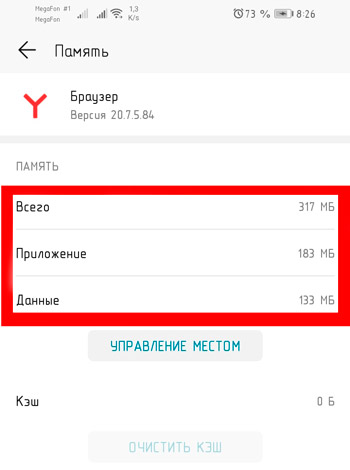
- Fokozott akkumulátorfogyasztás. Itt minden tiszta, és nem is fog gyanítani, hogy az akkumulátor túl gyorsan ül az autó megerősítése miatt.
Mint láthatja, több mínusz van, és mindegyik pusztán praktikus síkban fekszik, míg a pluszok ígérnek valamit, de a jövőben.
Ha még mindig kétségei vannak, akkor vegye figyelembe az alkalmazások automatikus frissítését, vegye figyelembe a fenti tényeket. Igen, maguk a frissítések hasznosak és szükségesek, de automatikusan frissíteni kell -e őket? Nagy kérdés. Sok az okostelefon képességeitől függ. Mondja, ha van a belső memória hiánya, jobb, ha kikapcsolja az automatikus megújítást. A 64/128 GB -os memóriával rendelkező eszközök tulajdonosai számára ez a probléma már nem kapcsolódik a releváns kategóriához, itt csak időről időre kell tisztítani a gyorsítótárat.
Ha gyakran használ egy mobil internetet, akkor jobb, ha a beállításokban jelzi, hogy az automatikus megerősítéseket csak a Wi-Fi hozza létre. A gyenge akkumulátorral rendelkező eszközök (legfeljebb 3000 mA*óra) tulajdonosai számára is ki kell kapcsolnia az automatikus frissítést, ezt a műveletet elindítani, amikor az okostelefon csatlakozik az outlethez.
Most nézzük meg az alkalmazások automatikus frissítését, ennek előnyeit, az előnye, hogyan lehet másképp megtenni.
Kikapcsolás a Play Market használatával
Az egyik leghatékonyabb módszer, feltéve, hogy az alkalmazásokat csak a hivatalos áruházból telepíti. A következő: a következő:
- Nyissa meg a boltot;
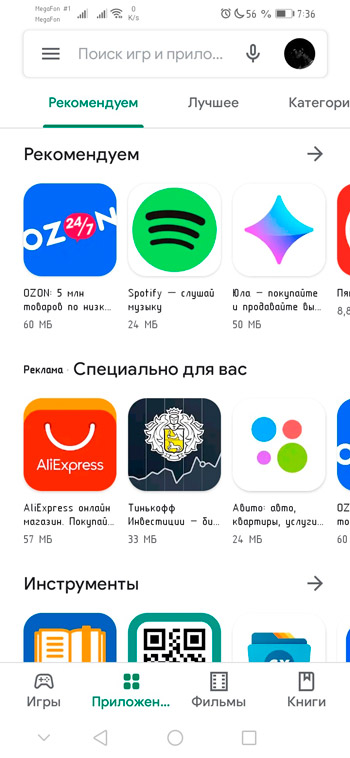
- Az alkalmazás főmenüjébe lépünk, válassza a "Beállítások" tételt;
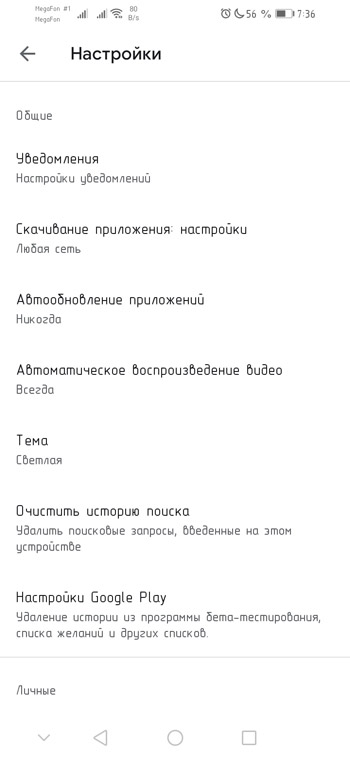
- A Beállítások ablakban az "Auto Exvert Program" funkciót keresjük, kattintson rá;
- Megnyílik egy ablak a frissítési paraméterekkel. Ha le akarjuk tiltani őket, válassza ki a "Soha" lehetőséget.
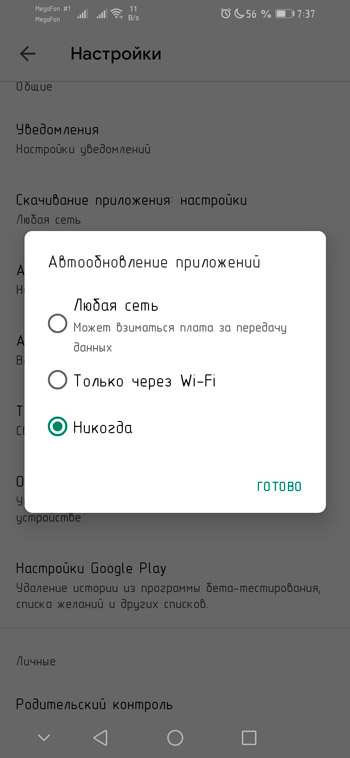
Mint láthatja, semmi bonyolult, csak néhány lépés és garantált eredmény. De ha Ön, az áruházak kivételével, szintén „balra” van az okostelefonon, hogy kikapcsolja az automatikus frissítést, használja az alábbiakban ismertetett módszert.
Válasszuk le az Auto megerősítéseket az Android okostelefon beállításaiban
Az alkalmazás telepítésekor egyetért sok olyan művelettel, amelyek szerepelnek a program funkcionalitásában. Például, hogy megjelenik a reklám, vagy az alkalmazás hozzáférést kap az operációs rendszer egyes funkcióihoz. Közülük egy automatikus frissítés, amely azonban később kikapcsolható a programbeállításokban.
És messze nem mindig a játékpiacon való megszakítás a kívánt eredményhez vezet. Hogyan tilthatjuk meg az alkalmazásokat egy Android-Telephone frissítésen? Elemi - maga a készülék beállításaiban:
- Indítsa el a "Beállítások";
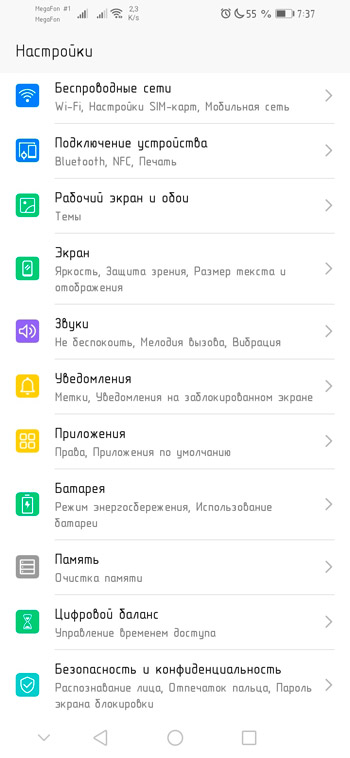
- Megállítjuk a választást a "On Device" menüpontban;
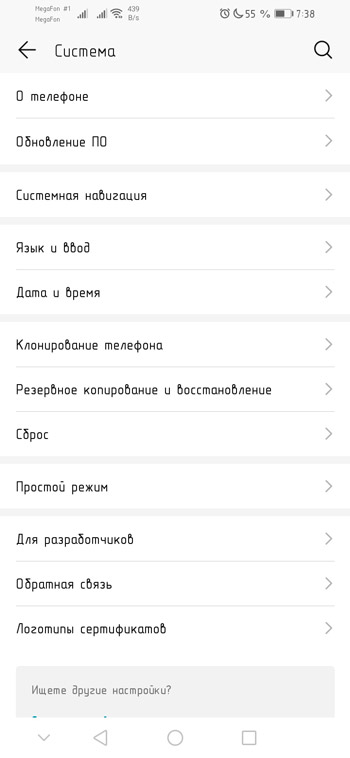
- A "Frissítés PO" alszakaszot keresjük, belekerülünk;
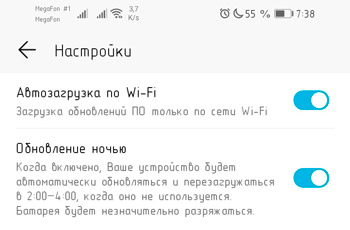
- A megjelenő ablakban eltávolítjuk az "Auto PhineMing" opcióval szemben lévő pilóta.
A program frissítése manuálisan
Ennek a módszernek a felhasználásával vezérelheti a telepített friss verziókra történő cseréjének folyamatát, és csökkentheti az okostelefon terhelését, kivéve a forgalom háttérfogyasztását. Egy ilyen lépés a nagyszámú telepített programmal rendelkező eszközökön, valamint a memóriahiány és a számítástechnikai teljesítmény mellett különösen hasznos lesz.
Természetesen a munka mennyisége növekszik, mivel az alkalmazásokat külön kell konfigurálnia. Nos, ne felejtsd el manuálisan a periódusos frissítések magatartását.
Hogy sikerült:
- Indítsa el a Google Play -t;
- Felhívjuk a helyi menüt az ikonra kattintva a bolt bal felső sarkában;
- Válassza ki a "My Games/Függelékek" fület;
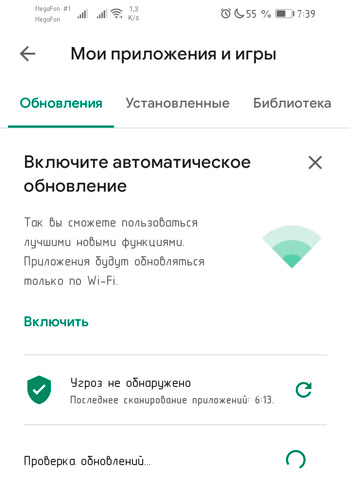
- A listát a "Telepítés" opció megnyomásával szűrjük;
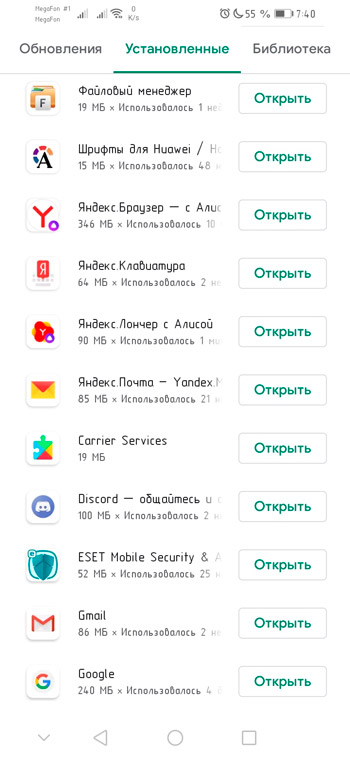
- Válassza ki azt az alkalmazást, amelyre az automatikus frissítést szeretnénk törölni, kattintson a "Frissítés" gombra.
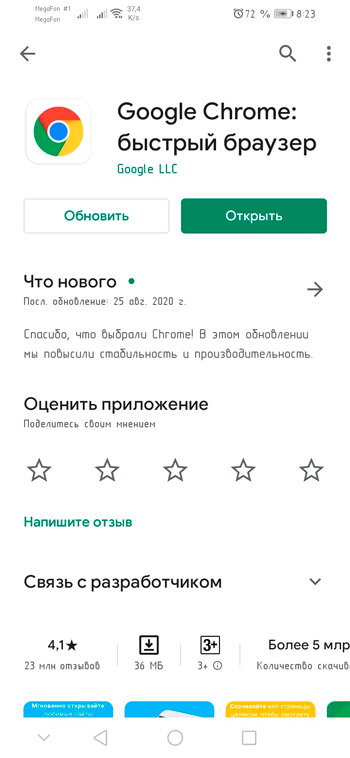
Megkezdődik a friss frissítések keresése és telepítése folyamata, amely sok időt vehet igénybe. Vegye figyelembe, hogy ily módon kézi frissítést és minden telepített alkalmazást készíthet egyszerre, az utolsó ablakban a "Frissítés mindent" című opcióban, amely a tetején található. Természetesen az okostelefon hosszú ideig megtagadhatja a cselekedeteinek reagálását.
Ennek a módszernek a fő előnye - te magad választja meg a frissítések elvégzésének időt. Vagyis a munkád nem fogja elhomályosítani a modul fagyásait, mivel a szoftverben friss verziók letöltése - általában ez mindig a legmegfelelőbb pillanatban történik.
A kézi frissítés második módja az alkalmazások rendszerüzenetein keresztül, amelynek automatikus oveforce törölte. Ilyen esetekben az indítás utáni program beolvassa a friss verziók elérhetőségét, és ha rendelkezésre állnak, akkor üzenetet ad a frissítés teljesítésének szükségességéről. Megtagadhatja, és akkor ez az üzenet minden alkalommal kiugrik, amikor elindítja a szoftvert, vagy egyetérthet, ha az idő nem nyomja meg. És akkor hosszú ideig megszabaduljon a bosszantó figyelmeztetésektől.
Előfordulhat, hogy a Google Play -ben valamilyen oknál fogva nem lesz kulcsa a konkrét alkalmazások kézi frissítéséhez, sőt az általános gomb "mindent frissít". Ez nem végzetes - maga hozzáadhatja a megfelelő funkcionalitást:
- Bemegyünk az okostelefon -beállításokba;
- Válassza ki az "Alkalmazás" fület;
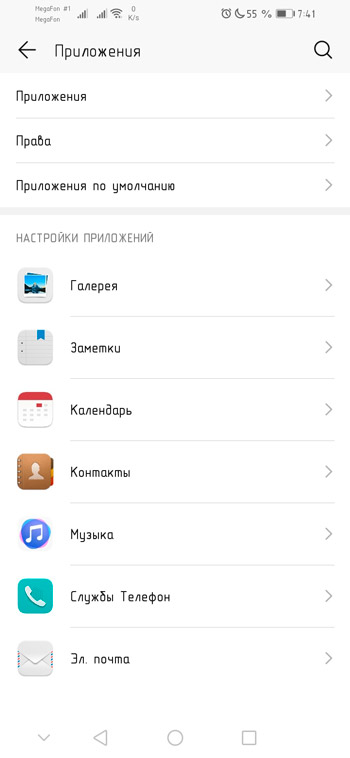
- A kiemelt listában válassza ki a Play Áruházat;
- Elindítjuk a bolt frissítését, miután korábban megtisztítottuk a gyorsítótárat;
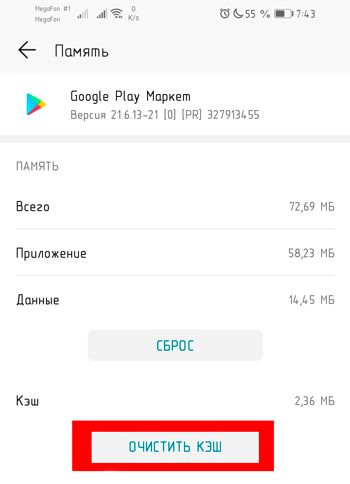
- A bolt friss verziójában ezeknek a gomboknak meg kell jelenniük.
A korábban telepített frissítések eltávolítása
Ez a módszer csak az előre beépített frissítésekhez releváns a telefonon. Nem alkalmazható a hivatalos üzletből betöltött és telepített programokra. Ugyanakkor nemcsak abbahagyhatja az új frissítések fogadását, hanem eltávolíthatja a korábban létrehozott korábban létrehozott is. Más szavakkal, visszatérhet olyan állapotba, amelyet egy mobil eszköz megszerzése során megfigyeltek.
Hogyan lehet visszaszorítani a rendszer alkalmazásait az Androidon:
- A "Beállítások" -ra lépünk;
- Válassza ki az "Alkalmazás" fület;
- Olyan programot keresünk, amely érdekel minket, kattintson rá;
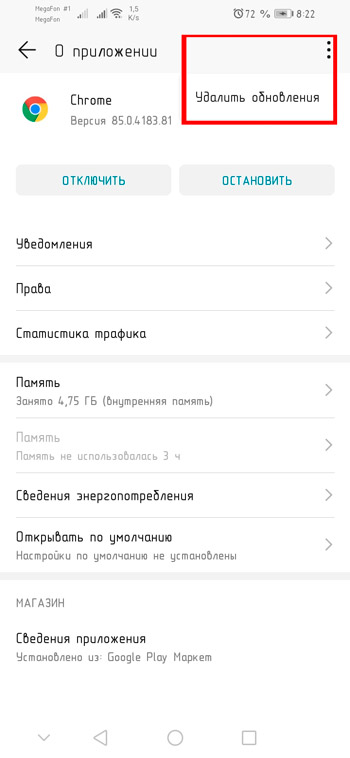
- Megnyílik az Alkalmazási Paraméterek ablak, amelyben a „Disconnect” beállítás kiválasztása és a választás megerősítése;
- Amikor a program megkérdezi, hogy szükség van -e az alkalmazásra az eredeti állapotba, kattintson az "OK" gombra - az összes korábban telepített frissítést lefoglalják.
A rendszer segédprogramjait illetően ennek a funkciónak óvatosnak kell lennie. De ha egy időben az eszköz "ügyetlenül" kezdett működni, és ez történt az alkalmazás frissítésére a hibákat tartalmazó friss verzióra, akkor egy ilyen lépés indokolt lehet. És ha van egy okostelefonja, amelynek memóriatartalma csak 8 GB, akkor a kezdetektől le kell távolítania az alkalmazások frissítését, azaz közvetlenül a vásárlás után.
Hogyan lehet engedélyezni az alkalmazások automatikus frissítését az Android eszközökön
Azok a felhasználók, akik megértik, hogy a telepített szoftver frissítéseinek teljes megtagadása nem jó, az idő múlásával a kézi frissítési eljárás unatkozhat, különösen, ha sok ilyen alkalmazás létezik. Ebben az esetben a szokásos beállításokhoz való visszatérés segíthet:
- Indítsa el a Google Play -t;
- Felhívjuk a helyi menüt az ikonra kattintva a bolt bal felső sarkában;
- Válassza ki a "Beállítások" fület;
- Az "Auto Refinine Applications" menüpontot keresjük, amelynek három paramétere van: "Bármelyik hálózat", "csak wi-fi", "soha". Válassza ki a második lehetőséget, tartsa meg a változtatásokat.
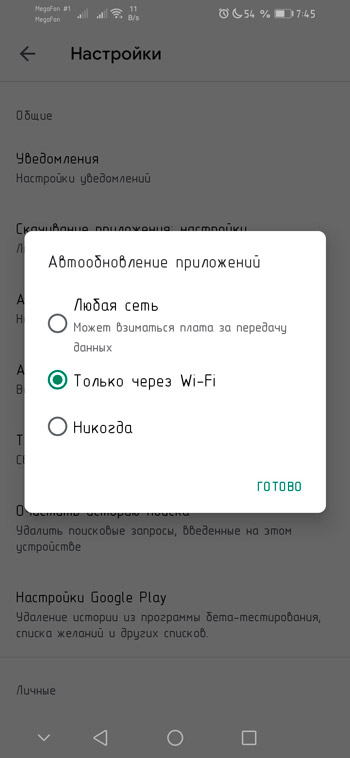
Alapvetően senki sem tiltja meg az első paramétert, de feltéve, hogy az operátornak korlátlan tarifája van, és csatlakozik hozzá. Ellenkező esetben, amint már említettük, az oroszlán részesedését a forgalom frissítéseire költi.
- « Mi az FPS a játékokban és hogyan lehetne növelni
- Hogyan lehet behelyezni egy jelszót egy mappához egy számítógépre »

